Tổng hợp lỗi trên iPad Air 2 và cách khắc phục nhanh nhất
Đang cập nhật - 21:06 25/02/2018
Tin công nghệBạn đang muốn mua iPad Air 2 nhưng chưa biết máy tính bảng này có hay bị lỗi hay không? Dưới đây là những lỗi thường xảy ra trên máy iPad Air 2 và có hướng dẫn cách khắc phục kèm theo. Hãy cùng theo dõi để không bỏ qua những kiến vô cùng bổ ích khi bạn lựa chọn iPad Air 2 là chiếc máy tính bảng dành cho riêng mình nhé !
Giá hơn 6 triệu đặt hàng Tại Đây ==> iPad Air 2 cũ <== Giảm ngay 100K
iPad Air 2 thường xuyên mắc phải những lỗi vặt nào ?
Một số lỗi như Camera không hoạt động, không sử dụng được cảm ứng hay máy nóng... có thể gặp phải trên các máy tính bảng như iPad Air 2 cũ. Khi gặp phải những tình trạng như trên đừng vội vàng mang đi sửa chữa, hãy làm theo các bước hướng dẫn của MobileCity dưới đây. Nếu không được hãy mang đến MobileCity chúng tôi sẽ khắc phục cho bạn một cách nhanh nhất.
1. iPad Air 2 không phát ra âm thanh
 |
Đầu tiên bạn hãy kiểm tra và chắc chắn không có gì trong giắc cắm tai nghe trên iPad của bạn. Khi đã chắc chắn điều trên hãy thử làm theo các cách sau:
- Đóng tất cả các ứng dụng đang mở.
- Khởi động lại máy tính bảng iPad Air 2 của mình.
- Trên cạnh máy tính bảng iPad Air 2 có nút Side Switch. Nút này được dùng để tắt/mở âm thanh hoặc để khóa chế độ xoay màn hình. Hãy vào Settings > General, kiểm tra xem lựa chọn “Use side switch to” đang được đặt ở “Mute” (để tắt/mở âm thanh) hay “Lock Rotation” (để khóa chế độ xoay màn hình). Nếu “Use side switch to” đang được đặt là “Mute”, hãy gạt nút Side Switch xem hiện tượng có biến mất không.
- Một cách khác là vuốt từ dưới màn hình lên trên để vào Control Center (trung tâm điều khiển). Tại đây, kiểm tra để chắc chắn là tính năng Mute không được bật. Bạn cũng nên tắt các tính năng AirPlay và Bluetooth để đảm bảo iPad Air 2 không kết nối với thiết bị khác và đang tìm cách phát âm thanh qua đó.
- Một cách khác là reset lại các thiết đặt trên iPad Air 2 bằng cách vào Settings > General > Reset > Reset All Settings.
Nếu tất cả những cách trên không có tác dụng, bạn nên liên hệ với nhà cung cấp hoặc trung tâm bảo hành của Apple để được hỗ trợ sửa chữa iPad tại Hà Nội & TPHCM tốt nhất!
2. iPad Air 2 không sử dụng được Camera
 |
Trong quá trình sử dụng máy tính bảng iPad Air 2 bạn có thể gặp phải những trường hợp như iPad Air 2 của mình không hoạt động Camera. Khi gặp phải những trường hợp trên hãy thử sử dụng các cách dưới đây trước khi mang ra quán sửa chữa nhé !
- Khởi động lại Camera trên iPad Air 2 của bạn.
- Vào Settings > General > Restrictions để biết chắc chắn rằng ứng dụng camera và hoặc ứng dụng cần dùng camera mà bạn đang muốn mở không bị chặn trong mục này.
3. Màn hình cảm ứng iPad Air 2 không hoạt động hoặc có hiện tượng bất thường
 |
Điện thoại hay máy tính bảng cũng vậy có những khi màn hình cảm ứng không có phản hồi, những lúc như vậy khiến bạn cảm thấy khó chịu. Hãy thực hiện theo các cách dưới đây để có thể khắc phục tình trạng này nhé !
- Nhấn giữ nút Sleep/Wake và trượt để tắt iPad Air 2 cũ. Nếu màn hình cảm ứng không hoạt động, bạn có thể nhấn giữ nút Sleep/Wake và nút Home trong vòng 10 giây. Khi máy đã tắt, dùng một miếng vải sợi microfiber sạch và ẩm để nhẹ nhàng lau sạch màn hình.
- Ngoài ra, miếng dán bảo vệ màn hình cũng có thể là thủ phạm.
- Bạn cũng có thể thử nhấn nút Home ba lần hoặc kiểu tra trong Settings > General > Accessibility để đảm bảo tính năng VoiceOver không bật (đây là tính năng trợ giúp cho những người gặp khó khăn về thị giác).
- Nếu không khắc phục được sự cố, hãy mang máy đến MobileCity để được kiểm tra và khắc phục sự cố nhé !
4. Màn hình không tự động xoay
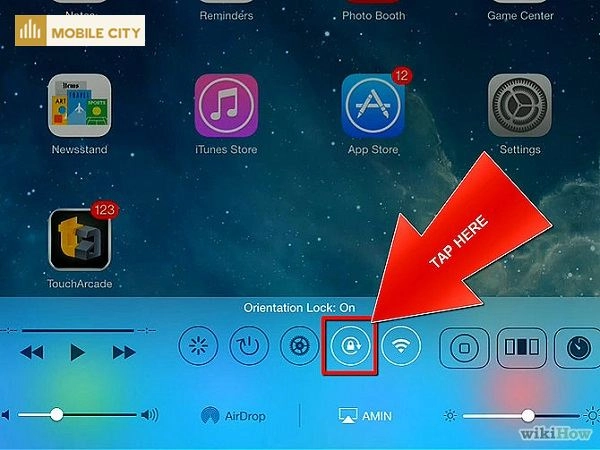 |
Trong quá trình sử dụng mặc dù bạn đã bật chế độ xoay nhưng lại không tự động hoặc không thể xoay được. Vậy khi gặp phải những tình trạng này bạn sẽ phải khắc phục bằng cách nào.
- Đầu tiên, hãy chắc chắn nguyên nhân không nằm ở nút Side Switch. Nút này có thể được dùng để tắt mở âm báo hoặc để khóa chế độ xoay màn hình của iPad. Hãy vào Settings > General, kiểm tra xem lựa chọn “Use side switch to” đang được đặt ở “Mute” (để tắt/mở âm thanh) hay “Lock Rotation” (để khóa chế độ xoay màn hình). Nếu “Use side switch to” đang được đặt là “Lock Rotation”, hãy gạt nút Side Switch xem có khắc phục được sự cố không.
- Nếu không phải do nút Side Switch, hãy thử nhấn giữ nút Sleep/Wake và nút Home trong 10 giây cho tới khi iPad khởi động lại.
- Cuối cùng bạn hãy Reset lại máy tính bảng iPad Air 2 của mình nhé !
5. Máy bị treo, bị lỗi hoặc tự động khởi động lại
Rất nhiều người phản ánh là iPad Air bị treo, hoặc máy tự động chuyển về màn hình chủ hoặc màn hình tối đen. Một số người thường xuyên thấy máy tự động khởi động lại và xuất hiện logo của Apple. Hiện tượng này có thể xảy ra khi đang chạy một ứng dụng hoặc khi đóng một ứng dụng. Trong lúc máy bị lỗi hoặc treo, nút Home và màn hình cảm ứng không hoạt động. Nhiều người tin rằng hiện tượng này liên quan tới vấn đề bộ nhớ và do iPad Air bị thiếu RAM.
Bạn có thể thử một trong những cách sau:
- Trước tiên, hãy đảm bảo là iPad Air không bị thiếu bộ nhớ. Hãy kiểm tra trong Settings > General > Usage và cân nhắc gỡ bỏ bớt những ứng dụng không cần thiết.
- Hãy tập thói quen nhấn đúp nút Home và vuốt lên phía trên để tắt những ứng dụng bạn không còn dùng tới.
- Hoặc bạn có thể thử reset lại thiết đặt của máy bằng cách vào Settings > General > Reset > Reset All settings.
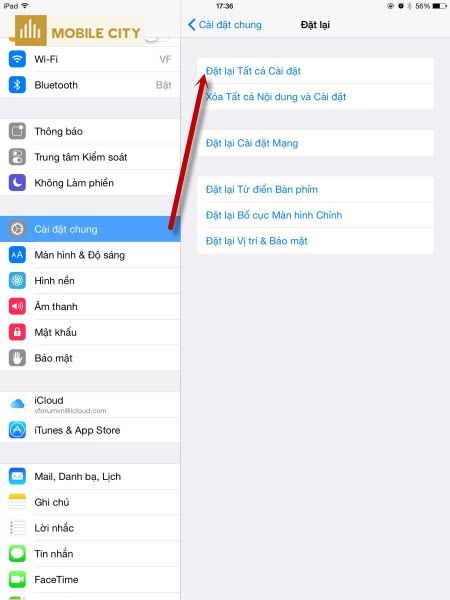 |
- Một ứng dụng cụ thể cũng có thể gây ra hoặc làm trầm trọng thêm vấn đề. Bạn có thể gỡ bỏ từng ứng dụng một để kiểm tra xem hiện tượng treo máy có giảm đi hay biến mất không.
- Bạn cũng có thể sao lưu dữ liệu, sao đó reset máy về trạng thái xuất xưởng rồi cài đặt lại từng ứng dụng. Để thực hiện, trước tiên hãy sao lưu dữ liệu, sau đó vào Settings > General > Reset > Erase All Content and Settings > Erase.
- Một số người cho biết lỗi trên thường xảy ra khi họ kết nối iPad với bàn phím Bluetooth và các loại phụ kiện bluetooth khác. Để kiếm tra, bạn chỉ cần ngừng sử dụng phụ kiện đó một lúc xem sự cố có chấm dứt không.
- Nếu không cách nào nói trên có hiệu quả, hãy liên hệ với nhà cung cấp hoặc trung tâm bảo hành của Apple để được tư vấn.
6. Máy quá nóng
- Nếu bạn dùng vỏ bảo vệ iPad, có thể chiếc vỏ đó gây hiện tượng nóng máy. Hãy thử tháo vỏ bảo vệ ra.
- Máy cũng có thể bị nóng bất thường nếu bạn ở trong môi trường nhiệt độ cao, ví dụ như trong xe hơi dưới trời nắng.
- Nếu bạn đang chơi những loại game nặng trong thời gian kéo dài, đây cũng có thể là nguyên nhân khiến máy bị nóng.
- Nếu máy bị nóng không rõ nguyên nhân (bạn không dùng máy quá nhiều, cũng không ở môi trường nhiệt độ cao), hãy đem thiết bị tới trung tâm bảo hành của Apple để được tư vấn.
7. Màn hình có các vạch sẫm màu hoặc một nửa màn hình màu vàng
- Một vài người dùng than phiền về những sọc dọc hoặc sọc ngang màu tối, chủ yếu ở cạnh trái màn hình khi cầm máy theo chiều dọc.
- Trong khi đó, một số người nhận thấy sự khác biệt về màu sắc giữa nửa trái và nửa phải của màn hình. Hiện tượng này rõ nhất khi màn hình hiển thị nền trắng, ví dụ như đang mở một trang web.
- Đây có vẻ là lỗi sản xuất, vì thế bạn chỉ còn cách đem iPad Air tới nhà cung cấp hoặc trung tâm bảo hành của Apple để được kiểm tra máy.
8. Trình duyệt Safari bị lỗi
Trường hợp trình duyệt Safari lỗi là một trong những trường hợp thường thấy trên iPad đặc biệt là iPad Air 2 cũ.
- Hãy thử xóa lịch sử duyệt web, cookies và dữ liệu trình duyệt bằng cách vào Settings > Safari và nhấn “Clear History” và “Clear cookies and Data”.
- Bạn cũng có thể khởi động lại iPad bằng cách nhấn giữ nút Sleep/Wake và trượt để tắt máy.
- Hoặc bạn có thể dùng một trình duyệt khác thay thế, ví dụ như Google Chrome .




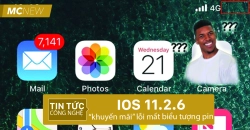











Hỏi đáp & đánh giá Tổng hợp lỗi trên iPad Air 2 và cách khắc phục nhanh nhất
1 đánh giá và hỏi đáp
Bạn có vấn đề cần tư vấn?
Gửi câu hỏi